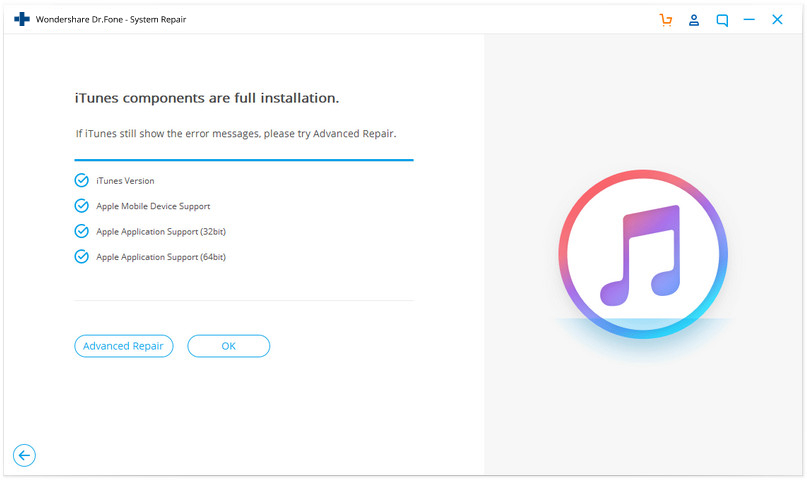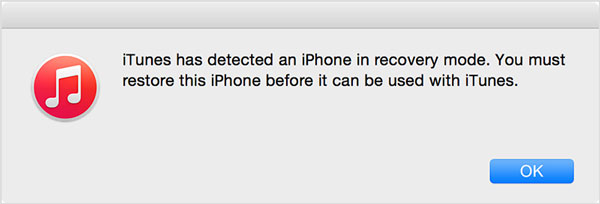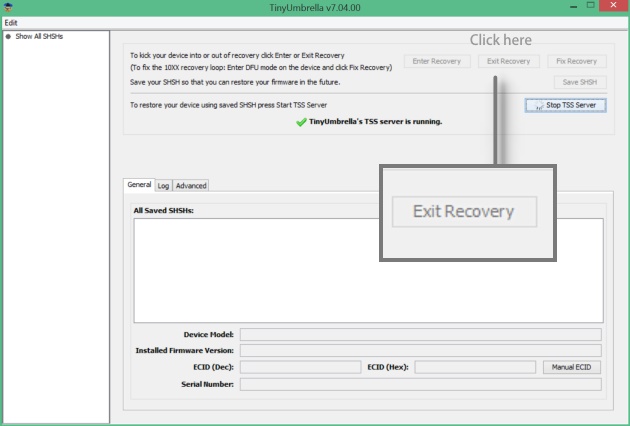iPhone卡在連接到iTunes上?這是真正的修復!
“我的iPhone卡在連接iTunes屏幕上,無法恢復。是否有任何安全可靠的方法來修復iPhone連接到iTunes屏幕而不會丟失我的數據?“
如果您還有這樣的查詢,那么您來對了地方。盡管已知iOS設備提供用戶友好的體驗,但它們有時也會出現故障。例如,iPhone連接到iTunes是許多用戶面臨的常見問題。為了幫助我們的讀者,我們提出了這個逐步發布的帖子。在本教程中,我們將教您修復iPhone屏幕上的iPhone的不同方法。讓我們開始吧!
文章目錄
第 1 部分:重新啟動iPhone以退出連接到iTunes屏幕
如果你很幸運,那么只要重新啟動就可以修復連接到iTunes屏幕的iPhone。由于您設備上的屏幕無法理想響應,因此無法以通常的方式重新啟動它。因此,您需要強行重啟設備以修復連接到iTunes屏幕時卡住的iPhone,并且無法恢復。
如果您擁有iPhone 7或更高版本的設備,請同時按住電源(喚醒/睡眠)和降低音量按鈕。確保按住這兩個按鈕至少10秒鐘。繼續按下它們,因為手機會振動并以正常模式重新啟動。
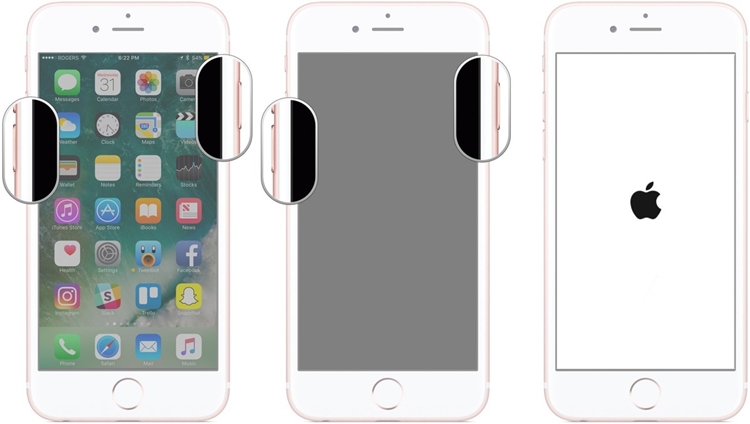
對于iPhone 6s和更舊的設備,您需要按Home和電源按鈕。同時按住兩個按鈕約10-15秒。很快,您的手機將以正常模式重新啟動,并解決iPhone卡在iTunes屏幕上的問題。
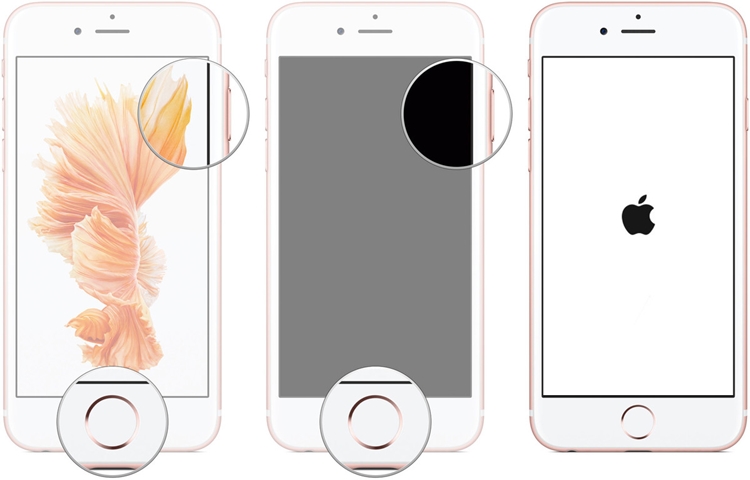
第 2 部分:修復iPhone卡在連接iTunes上而不丟失數據
有些時候,用戶會采取極端措施來修復iPhone連接iTunes時的問題。這將恢復其設備并擦除存儲在其上的各種數據。如果您不想面對這種無法預料的情況,請使用像萬興手機管家這樣的理想工具修復。它已經與所有領先的iOS設備兼容,并且可以解決連接到iTunes屏幕上的iPhone問題。
步驟1首先,您需要在Mac或Windows PC上啟動萬興手機管家。在歡迎屏幕上,您需要選擇“蘋果系統修復”選項。

步驟2使用閃電或USB電纜,將iPhone連接到系統并等待自動檢測到它。之后,您只需單擊“開始”按鈕即可。

步驟3在下一個屏幕上,您可以驗證與設備相關的重要詳細信息。您也可以復制此數據(如序列號),因為它會在一段時間后使用。準備好后,單擊“下一步”按鈕。

步驟4在開始此過程之前,您必須將手機置于DFU(設備固件更新)模式。如果您擁有iPhone 7或更高版本的設備,請同時按住音量調低和電源按鈕。同時按住它們10秒鐘后,松開電源按鈕。繼續按下音量調低按鈕,直到手機在DFU模式下重啟。

步驟5對于其他設備(iPhone 6s和老一代)也可以這樣做。唯一的區別是,您需要按“主頁”按鈕(使用“電源”按鈕),而不是“降低音量”按鈕。
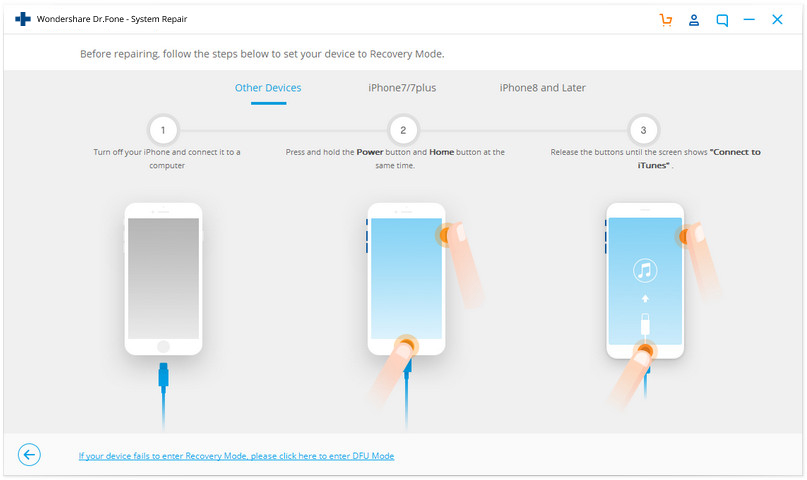
步驟6在DFU模式下重啟設備后,界面將顯示以下窗口。在這里,您需要輸入與手機相關的一些重要信息,然后單擊“下載”按鈕。

步驟7這將簡單地開始下載其固件更新。由于它可能是一個繁重的文件,可能需要一段時間才能完成此下載。

步驟8下載固件更新后,您將看到以下屏幕。只需單擊“立即修復”按鈕即可解決iPhone在連接iTunes問題時遇到的問題。

步驟9等待一段時間,不要斷開設備,因為萬興手機管家修復將執行所有必要的步驟來解決iPhone卡在iTunes屏幕上的問題。

當萬興手機管家 Repair將修復iPhone卡在連接iTunes屏幕上并且無法恢復情況之后,您可以簡單地斷開設備并正常使用它。
第 3 部分:使用iTunes修復工具修復iPhone卡在連接iTunes上的問題
iPhone卡在“連接iTunes”屏幕上是一個大多數人討厭的可怕情況。但你有沒有想過iTunes本身應該在嘗試所有解決方案來修復你的iPhone之后修復?現在這里有一個iTunes修復工具,可以擺脫iTunes中
- 修復所有iTunes錯誤,如iPhone連接iTunes時出現錯誤,錯誤21,錯誤4015等。
- 面對iTunes連接和同步問題時一站式修復。
- 在iTunes修復期間不影響iTunes數據和iPhone數據。
- 最快速的解決方案,可以幫助您避免iPhone連接到iTunes。